|
|
Volver a |
Cargar datos con Journal Entry para Connect
Abrir una plantilla
- Abra la plantilla designada en Excel.
- Haga clic en la pestaña Winshuttle para Journal Entry.
- Haga clic en Iniciar sesión en Connect e introduzca sus credenciales. Establezca la configuración del proxy si fuera necesario. El botón verde en Licencias indica que está en línea con Connect. Aparecerá su plantilla de Journal Entry. Puede guardar la plantilla ahora o más adelante se le indicará que la guarde.
Introducir datos
- Introduzca la sociedad, las fechas de los documentos, las fechas de contabilización y toda la información relativa a los impuestos.
Notas:
Para códigos de transacción como FB50, puede introducir información sobre impuestos tanto en la pestaña Básico como en la pestaña Impuestos. Journal Entry compensará las cantidades de impuestos en el encabezado y en las posiciones. Sin embargo, los campos de la pestaña Impuestos no se pueden incluir en ningún bucle.
El texto largo se trata como un bucle paralelo. Journal Entry admite varios bucles paralelos, pero no admite los bucles anidados.
En las plantillas que tengan bucles paralelos, Journal Entry crea un enlace de documento solo para el primer documento contabilizado.Importante: Asegúrese de añadir la fecha con el formato correcto que está definido en el sistema SAP. Journal Entry no corrige automáticamente los formatos de fecha.
- Introduzca datos en las celdas de posición. En las plantillas de BAPI, los importes de cargos deben especificarse como importes negativos. Por ejemplo, un cargo de 50 $ se escribe como «-50».
- Guarde el libro. Puede registrar de forma preliminar la hoja si fuera necesario. Consulte «Realizar el registro preliminar de un documento». Tenga en cuenta que, en el caso de las plantillas de BAPI, el «Registro preliminar» no está disponible.
- En la cinta Journal Entry, haga clic en Validar
 . Los abonos y los cargos deberían estar compensados. Si no lo están, edite las entradas y vuelva a validar hasta que la hoja esté compensada. Si tiene activada la opción Partir, la aplicación puede compensar o saldar la hoja.
. Los abonos y los cargos deberían estar compensados. Si no lo están, edite las entradas y vuelva a validar hasta que la hoja esté compensada. Si tiene activada la opción Partir, la aplicación puede compensar o saldar la hoja. - Una vez que haya validado y hecho las correcciones, haga clic en Simular
 para simular la ejecución.
para simular la ejecución.Cuando simula una ejecución, todo el diario se carga línea por línea en SAP, pero los datos no se contabilizan. Tras la validación y la simulación, ya está listo para contabilizar. En el caso de las plantillas de BAPI, si los datos superan el tamaño de fragmento, se le pide que parta el documento.
Contabilizar un documento
- Haga clic en Contabilizar
 . Aparece el cuadro de diálogo Inicio de sesión en SAP. Seleccione el sistema SAP e introduzca las credenciales según sea necesario.
. Aparece el cuadro de diálogo Inicio de sesión en SAP. Seleccione el sistema SAP e introduzca las credenciales según sea necesario.La barra de herramientas Journal Entry indica el sistema SAP en el que ha iniciado sesión.
- Cuando los datos se hayan cargado correctamente en SAP, aparecerá el número de documento de SAP en forma de hiperenlace. Haga clic en el enlace para verificar que los datos estén en SAP.
Nota: Si intenta validar o contabilizar y aparece un mensaje que indica que Excel está en modo de edición, guarde la hoja e inténtelo de nuevo.
Registro preliminar de un documento
- Guarde el documento.
- Haga clic en Registro preliminar.
Nota: No es necesario validar los documentos para registrarlos de forma preliminar.
Adjuntar documentos
En algunos procesos, quizá necesite o desee adjuntar el libro de Excel actual. En Journal Entry, esto se lleva a cabo después de haber registrado de forma preliminar o contabilizado los documentos y de que se hayan devuelto los enlaces al documento.
Los tipos de documentos que se pueden adjuntar son: .xlsm, .rtf, .htm, .pptx, .txt, además de correos electrónicos e imágenes. El tamaño de cada archivo adjunto no debe superar los 5 MB.
Adjuntar documentos
- Cuando el documento esté validado y registrado de forma preliminar o contabilizado, haga clic en el botón Adjuntar documento. Quizá tenga que iniciar sesión en SAP.
- En la lista de documentos con los correspondientes números de documento (los enlaces azules) de la hoja de cálculo, haga clic en uno de los enlaces.
Aparece la ventana Ver documento y adjuntar libro. Puede adjuntar archivos .png, .jpg, .jpeg, tif, tiff, .gif, .bmp, .txt, .htm, .xlsm, .xlsx, .xls, .msg, .pdf, .pptx, .rtf, .doc y .docx.
- Seleccione la casilla junto a cada uno de los documentos que desee adjuntar.
- Para añadir el libro actual en SAP, haga clic en Adjuntar libro en SAP.
La columna Estado de carga muestra el estado de los archivos que se están cargando.
Si el documento auxiliar ya existe en la carpeta Documentos auxiliares, puede quitarlo de la carga o sustituirlo por otro.
- Haga clic en el enlace del número de documento para ver el documento contabilizado a través de SAP GUI. Cuando haya terminado, haga clic en Cerrar.
Nota: Cuando visualiza un archivo .xlsm, puede recibir una alerta que le advierte de que las extensiones de los archivos no concuerdan y le pregunta si confía en el archivo. Haga clic en Sí. Se abrirá el archivo correcto con las macros.
Utilizar una lista de valores (LOV)
En algunos campos, puede haber disponible una lista de valores (LOV).
Utilizar una lista de valores
- Haga clic en LOV
 .
.Si un campo contiene una lista personalizada, se indica así en la columna Lista de valores
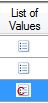 .
..
Borrar datos
Puede deshacer las entradas realizadas en la plantilla.
- Para borrar únicamente los datos, haga clic en Borrar datos. Se quitan todas las ediciones. Si necesita restaurar estos cambios, haga clic en Archivo, haga clic en Abrir y, a continuación, seleccione el archivo del mismo nombre. Se restauran los cambios hechos hasta la última vez que haya guardado.
- Para borrar todos los datos y todos los formatos, incluidos los encabezados y las personalizaciones, haga clic en Borrar todo. Ahora puede seleccionar una plantilla nueva que se abrirá con el mismo nombre de archivo, a no ser que opte por guardar con otro nombre de archivo.
Partir documentos
Importante: Journal Entry no puede partir un documento basado en columnas que contenga varios bucles paralelos.
Partir documentos compensados
Si intenta contabilizar un documento especialmente grande, se le notificará que el documento es tan grande que debe partirlo. Los parámetros para partir el documento ya deberían estar incluidos en la plantilla, pero haga clic en el botón Partir documento  . Aparecerán valores de prueba con el intervalo que haya designado el autor de la plantilla. Cuando vuelva a contabilizar el documento y se carguen los datos en SAP, el documento se partirá por estos campos vacíos.
. Aparecerán valores de prueba con el intervalo que haya designado el autor de la plantilla. Cuando vuelva a contabilizar el documento y se carguen los datos en SAP, el documento se partirá por estos campos vacíos.
Partir documentos no compensados
Cuando intente partir un documento no compensado, verá una indicación con dos opciones:
- Dejar que el sistema compense el documento al realizar la partición
- Partir el documento sin compensarlo
Nota: Partir un documento no compensado funciona del mismo modo que partir un documento compensado. Sin embargo, si opta por partir un documento no compensado, solo podrá registrarlo de forma preliminar. No podrá contabilizarlo.
Cambio de libro y de hoja
El registro preliminar, la contabilización y la simulación de hojas pueden tardar varios minutos. No obstante, puede trabajar en otros libros y hojas mientras estén en curso las acciones de registro preliminar, contabilización y simulación.
También en esta sección |

 Home
Home Back
Back Next
Next Contents
Contents Index
Index Product Help
Product Help Support
Support Print
Print Trademarks
Trademarks Feedback
Feedback Back to top
Back to top


